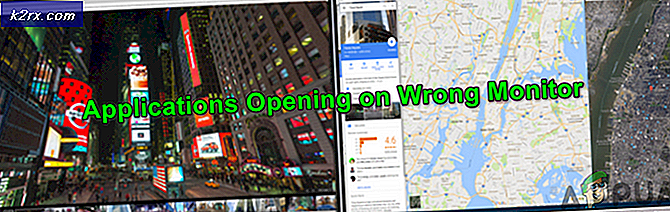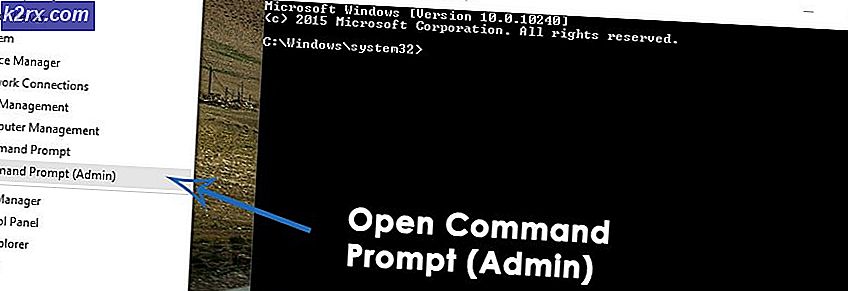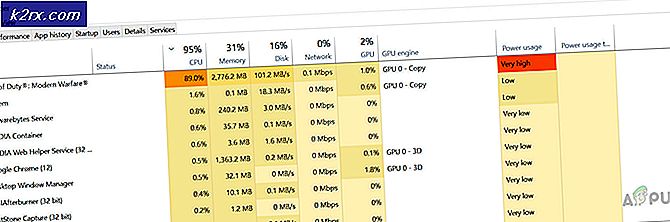Hur gör du en omvänd Google Bildsökning från vilken Android som helst
Vi brukar ofta använda sökmotorer som Google eller Bing för att hitta specifika foton med hjälp av funktionen Bildsökning. Det visar bilder relaterade till ordet som vi skrev, och ibland kan det vara en livräddare. Men du har förmodligen mött ett scenario där du har en bild och vill hitta liknande bilder. Eller kanske vill du veta bildens ursprung. Denna typ av sökning kallas en omvänd bildsökning.
Google erbjuder ett enkelt sätt att utföra en omvänd bildsökning på stationära datorer. Du behöver bara öppna Google Bildsökning och klicka på kamerans ikon. Här kan du ladda upp en bild från datorn, klistra in webbadressen för en bild du hittat online, eller dra ett foto från ett annat fönster.
Men här är vi intresserade av omvänd Google-bildsökning från en Android-enhet. Är det möjligt? Och om det är, hur det kan utföras?
Ja. Det är möjligt, och här kommer jag att förklara för dig hur kan du göra det från vilken Android-enhet som helst.
Använda Google Chrome
Google Chrome är standard Android-webbläsare, och Google Image Search bör inkluderas i det rätt?
Ja nej och ja
Låt mig förklara. Om du öppnar Chrome-webbläsaren på din Android hittar du inte kamerans ikon i sökfältet, precis som på skrivbordssidan. Så det går inte att ladda upp en bild från din enhet och leta efter liknande. Åtminstone, inte för nu.
Om du håller ett finger i några sekunder på en bild på webben, visas en popup-meny medan du surfar med Chrome-webbläsaren. Om du tittar på de erbjudna alternativen hittar du en som säger Sök Google för den här bilden. Om du väljer det här alternativet gör Google en automatisk sökning för den aktuella bilden. Det betyder att du fortfarande kan använda Google Reverse Image Search-funktionen, men bara för onlinebilder.
Det finns dock många sätt att använda Google Reverse Image Search för foton som är lagrade på din enhet. Jag kommer att förklara några av dem i den andra delen av den här artikeln.
Använd skrivbordsversionen av Googles webbplats
Den första och för många användare, den enklaste varianten, för en omvänd bildsökning, använder den stationära versionen av Googles webbplats. Du behöver bara öppna Chrome-webbläsaren, klicka på 3-punktsmenyn i övre högra hörnet och markera kryssrutan Begär skrivbordsplats. Nu uppdateras webbplatsen i skrivbordet. Hitta bilderna i det övre högra hörnet på webbplatsen och klicka på den. Nu har du öppnat samma Google Reverse Image Search-webbplats som du har använt på skrivbordet.
PRO TIPS: Om problemet är med din dator eller en bärbar dator, bör du försöka använda Reimage Plus-programvaran som kan skanna förvaret och ersätta korrupta och saknade filer. Detta fungerar i de flesta fall där problemet uppstått på grund av systemkorruption. Du kan ladda ner Reimage Plus genom att klicka härHärifrån är proceduren detsamma som på skrivbordet. Öppna fliken Ladda upp en bild och klicka på knappen Välj fil. Webbläsaren erbjuder dig ett par varianter som du kan använda för att ladda upp bilder som dokument, kamera etc. Välj den du vill, och webbläsaren gör sökningen efter dig.
CTRLQ.org
Om du av någon anledning inte gillar att använda den stationära versionen av Google kan du kolla den här varianten. CTRLQ.org är en webbplats som låter dig ladda upp bilder från din Android-enhet och utföra en Google Reverse Image Research för den uppladdade bilden.
Gå till den här länken CTRLQ.org och klicka på Ladda upp bild. Då får du val att välja en från ditt bibliotek eller ta ett foto med din kamera. När du har laddat upp bilden måste du klicka på knappen Visa matchar och du får Google Image-resultaten.
Bildsökning
Bildsökning är en gratis Android-app i Google Play Butik som kan utföra en omvänd bildsökning på internet. Det låter dig även manipulera en bild innan du utför sökningen. Du kan också ändra sökmotorn om du vill och göra några andra justeringar som en webbläsare som du ska använda för resultaten, komprimera uppladdningsbilden etc.
Om du föredrar att använda en dedikerad app i stället för webbläsaren för att utföra din omvänd bildsökning, borde du definitivt prova den här appen. Här är nedladdningslänken Bildsökning.
Slutsats
Alla metoder för hur man gör en omvänd Google-bildsökning från Android-enheter som nämns i den här artikeln fungerar på samma sätt och ger samma resultat. Välj den som du tycker är den mest lämpliga för dina behov. Också, var inte blyg för att dela dina tankar med oss om du föredrar någon annan metod.
PRO TIPS: Om problemet är med din dator eller en bärbar dator, bör du försöka använda Reimage Plus-programvaran som kan skanna förvaret och ersätta korrupta och saknade filer. Detta fungerar i de flesta fall där problemet uppstått på grund av systemkorruption. Du kan ladda ner Reimage Plus genom att klicka här